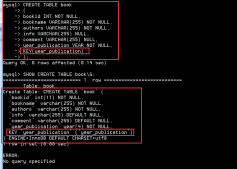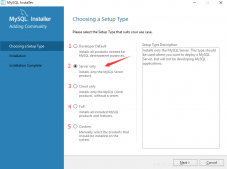前言
搞了一台云服务器,首先要干的活就是得安装数据库,在Windows下安装不用说,傻瓜式操作,在Linux上安装少说要记录一下。
我使用的是XShell7 ssh 连接工具访问的Linux,其他工具的用法和命令都一样,界面如下:
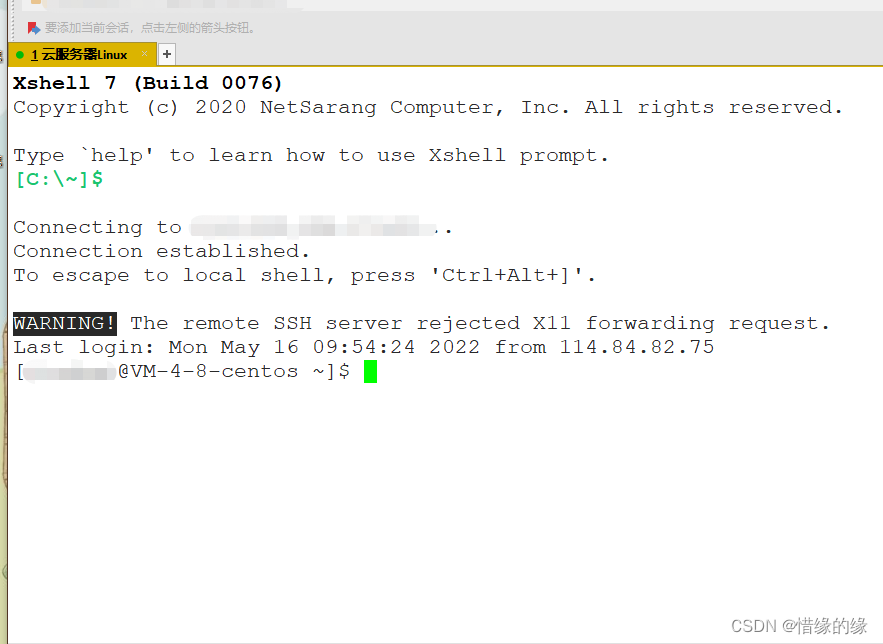
在这里我使用的不是root用户登录的,所以先切换到root用户,命令:su
第一步:下载安装配置
1.切换到 /usr/local/
cd /usr/local/
2.创建mysql文件夹
mkdir mysql
3.切换到mysql文件夹下
cd mysql
4.下载mysql8.0安装包
wget https://dev.mysql.com/get/Downloads/MySQL-8.0/mysql-8.0.20-linux-glibc2.12-x86_64.tar.xz
等待下载成功
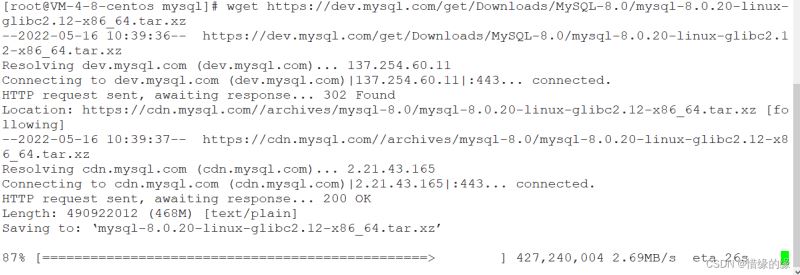
5.解压mysql8.0安装包
tar xvJf mysql-8.0.20-linux-glibc2.12-x86_64.tar.xz

6.重命名解压出来的文件夹,这里改成mysql-8.0
mv mysql-8.0.20-linux-glibc2.12-x86_64 mysql-8.0
7.. /use/local/mysql-8.0文件夹下创建data文件夹 存储文件
mkdir data
8.分别创建用户组以及用户和密码(如果提示已存在说明之前有创建过了)
groupadd mysql useradd -g mysql mysql
9.授权刚刚新建的用户
chown -R mysql.mysql /usr/local/mysql/mysql-8.0 chmod 750 /usr/local/mysql/mysql-8.0/data -R
10.配置环境,编辑/etc/profile文件
注意:这里有一个坑,在配置完环境变量后,需要执行sourc /etc/profile命令,使配置文件生效
vim /etc/profile #-------------------------- #点击键盘上的i键,进入输入模式,在配置文件最后增加一行: #-------------------------- export PATH=$PATH:/usr/local/mysql/mysql-8.0/bin:/usr/local/mysql/mysql-8.0/lib #添加完成后,按Esc键退出输入模式,进入命令模式,输入:wq,保存并退出 #然后在输入cat /etc/profile 查看是否保存成功,效果如下:↓↓↓↓↓↓
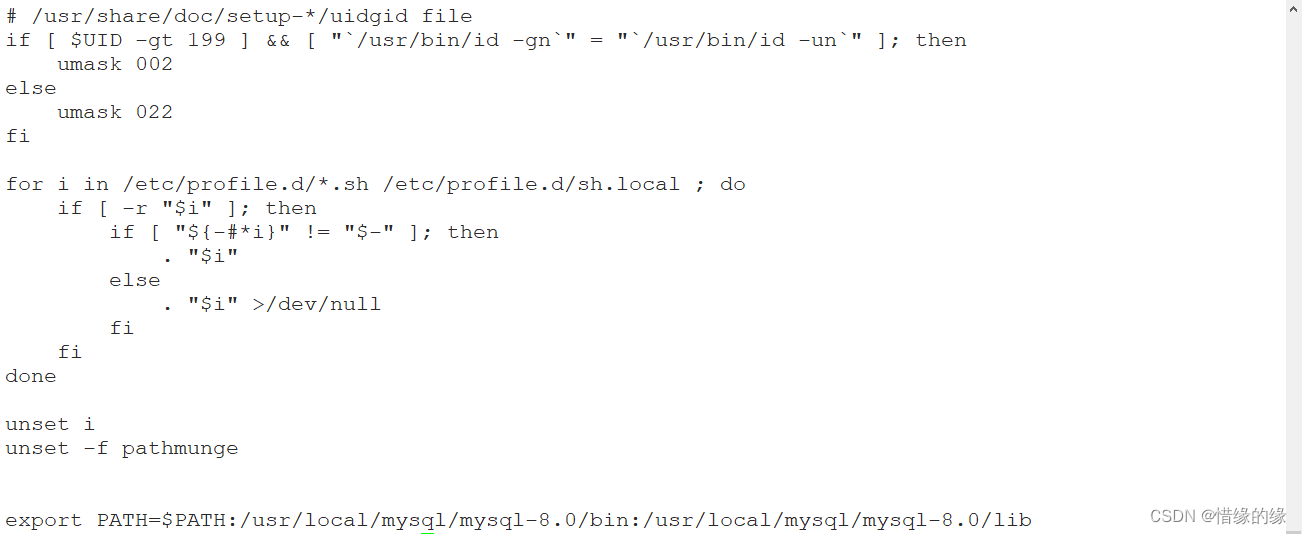
11.编辑my.cnf文件
vi /etc/my.cnf
[mysql] default-character-set=utf8mb4 [client] #port=3306 socket=/var/lib/mysql/mysql.sock [mysqld] #port=3306 #server-id=3306 user=mysql general_log = 1 general_log_file= /var/log/mysql/mysql.log socket=/var/lib/mysql/mysql.sock basedir=/usr/local/mysql/mysql-8.0 datadir=/usr/local/mysql/mysql-8.0/data log-bin=/usr/local/mysql/mysql-8.0/data/mysql-bin innodb_data_home_dir=/usr/local/mysql/mysql-8.0/data innodb_log_group_home_dir=/usr/local/mysql/mysql-8.0/data/ character-set-server=utf8mb4 lower_case_table_names=1 autocommit=1 default_authentication_plugin=mysql_native_password symbolic-links=0 # Disabling symbolic-links is recommended to prevent assorted security risks # Settings user and group are ignored when systemd is used. # If you need to run mysqld under a different user or group, # customize your systemd unit file for mariadb according to the # instructions in http://fedoraproject.org/wiki/Systemd [mysqld_safe] log-error=/usr/local/mysql/mysql-8.0/data/mysql.log pid-file=/usr/local/mysql/mysql-8.0/data/mysql.pid # # include all files from the config directory
12.切换到/usr/local/mysql/mysql-8.0/bin目录下
cd bin
13.初始化基础信息,得到数据库的初始密码(在/usr/local/mysql/mysql-8.0/bin目录下执行)
./mysqld --user=mysql --basedir=/usr/local/mysql/mysql-8.0 --datadir=/usr/local/mysql//mysql-8.0/data/ --initialize #初始化完成后,复制最后的初始密码,保存下来后面需要(这一步好像并没有用) #igTn=3j-
14.复制 mysql.server 文件,在/usr/local/mysql/mysql-8.0目录下执行
cp -a ./support-files/mysql.server /etc/init.d/mysql cp -a ./support-files/mysql.server /etc/init.d/mysqld
15.赋予权限
chown 777 /etc/my.cnf chmod +x /etc/init.d/mysql chmod +x /etc/init.d/mysqld
16.检查一下/var/lib/mysql是否存在,否则进行创建
mkdir /var/lib/mysql
chown -R mysql:mysql /var/lib/mysql/
17.启动数据库,有SUCCESS字眼说明MySQL安装完成
service mysql start #出现SUCCESS 说明启动成功,效果图如下:

ps:
如果发现启动失败,可以先查看data里面的mysql.log,如果有提示3306这样的字样,第一个想到的应该是端口被占用,使用lsof -i:端口号,查看是哪个PID(进程号)占用了该端口,然后使用kill PID(进程号)杀掉进程,重新执行service mysql start
第二步:修改密码,并设置远程连接(为了可以在别的机器下面连接该mysql)
在这一步最开始就浪费了我好大的时间。如果用之前的初始密码登录,可能会出现以下的错误:

在这一步的时候,研究了好久,记录一下处理过程:
- 在 vim /etc/my.cnf文件中,在[mysqld]的段中加上一句:skip-grant-tables --跳过密码验证
- 然后保存退出,重启MySQL服务
- 然后输入mysql -uroot -p 敲两下回车,进入mysql
- USE mysql ; --进入数据库
- 在mysql8.0 中,这个更新语法不能用UPDATE user SET Password = password ( ‘new-password’ ) WHERE User = ‘root’ ; 使用这个:ALTER USER ‘root’@‘localhost’ IDENTIFIED WITH mysql_native_password BY ‘新密码’;
- 最后按照下边的步骤进行就可以了。
1.修改数据库root账号的密码,并设置可以远程访问(因为root默认是不能远程访问的)
ALTER USER "root"@"localhost" IDENTIFIED WITH mysql_native_password BY "新密码";
2.执行flush privileges; 使密码生效
flush privileges;#刷新权限
3.选择数据库
use mysql;
4.再修改远程连接并生效
mysql> create user "root"@"%" identified by "password"; Query OK, 0 rows affected (0.03 sec) mysql> grant all privileges on *.* to "root"@"%" with grant option; Query OK, 0 rows affected (0.01 sec) mysql> flush privileges; Query OK, 0 rows affected (0.00 sec)
5.执行提交命令,搞定!
flush privileges;#刷新权限
总结
到此这篇关于Linux环境下安装MySQL8.0的文章就介绍到这了,更多相关Linux安装MySQL8.0内容请搜索服务器之家以前的文章或继续浏览下面的相关文章希望大家以后多多支持服务器之家!
原文地址:https://blog.csdn.net/qq_41760620/article/details/124804090